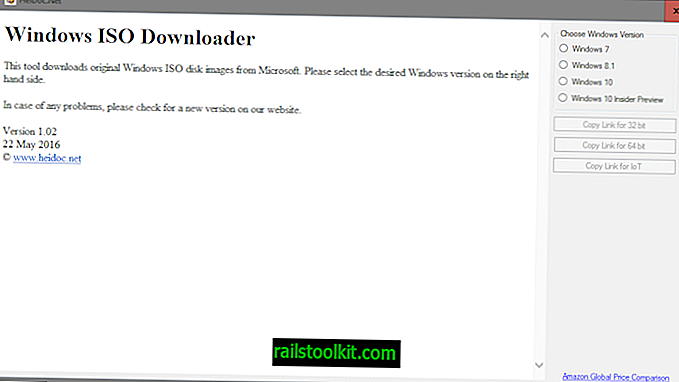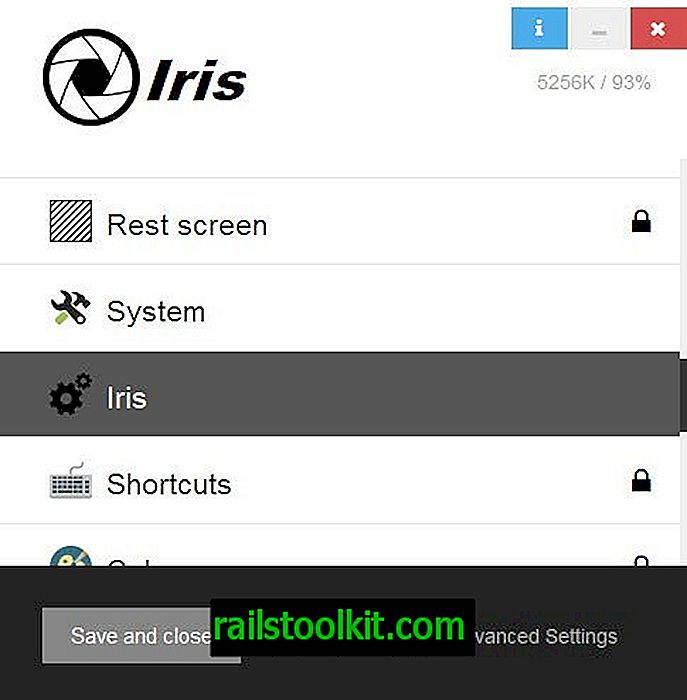Pred kratkim sem kupil napravo Surface Go, da jo preverim in kasneje napišem temeljit pregled. To ne bi storil, če bi naprava prišla z zaklenjenim operacijskim sistemom Windows 10 S in brez možnosti nadgradnje.
Zakaj? Ker vas Windows 10 S omejuje na tisto, kar je privzeto nameščeno, Microsoftovo trgovino in spletne aplikacije. Vsi zastareli programi Win32 ne delujejo v sistemu Windows 10 S. Čeprav se nekateri uporabniki ne motijo, če uporabljate le Office in Internet, morda ne moti, da ne morete namestiti aplikacij Win32, imam motilo in to vpliva na mojo odločitev o nakupu.
Microsoftov Surface Go je 10-palčni tablični računalnik 2 v 1, ki je prednameščen z operacijskim sistemom Windows 10 S. Kupil sem 128 gigabajtni SSD 8 gigabajt različice RAM-a, dodatni pokrov tipa Surface Go Type in USB-C do USB 3.x in 2.x adapter.
Kakor koli že, prva stvar, ki sem jo naredil po končani začetni namestitvi, je bila ugotoviti, kako spremeniti Surface Go v polni operacijski sistem Windows.
Opomba : Čeprav lahko izdajo načina S obrnete na Domov ali Pro, se po spremembi ne morete vrniti v način S, razen če obrišete napravo in začnete iz nič.
Windows 10 S do Windows 10 Home / Pro

Prva stvar, ki jo boste morda želeli narediti, je preveriti različico operacijskega sistema. Ena izmed možnosti je uporaba vgrajenega orodja winver.
Odprite meni »Start«, vnesite winver in izberite rezultat ( Nasvet : tukaj si oglejte seznam orodij sistema Windows, kot je winver). Windows prikaže različico pod vrstico o avtorskih pravicah v oknu programa, ki se odpre.
Sistem na zgornjem posnetku zaslona je vrnil sistem Windows 10 Home v S načinu .
Microsoftov operacijski sistem ni prikazal nasvetov ali predlogov v zvezi s pretvorbo S različice v polno različico.
Tukaj je podrobno opisano:
Ko veste, kaj morate storiti, je postopek preprost. Ponovni zagon ni potreben, celotna operacija pa traja manj kot deset minut.
1. korak: Odprite aktiviranje v aplikaciji Nastavitve
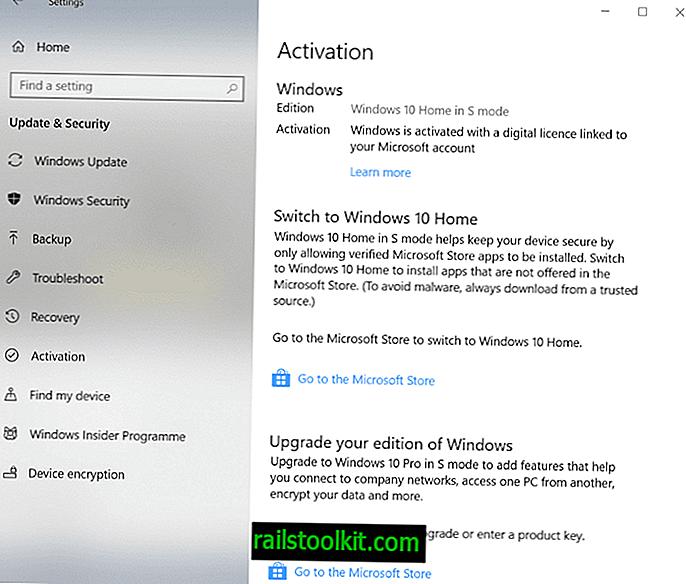
Odprite aplikacijo Nastavitve s bližnjico Windows-I. Če raje uporabite meni, izberite Start> Settings.
Izberite Windows Update> Activation, da prikažete status aktivacije operacijskega sistema. Na vrhu bi morala biti osvetljena različica sistema Windows (znova Windows 10 Home v načinu S v primeru naprave, ki sem jo uporabil) in status Aktivacija (običajno aktivirana z digitalno licenco).
Spodaj so prikazane možnosti za prehod na polne različice sistema Windows. Ponujena različica je odvisna od trenutne izdaje sistema Windows.
Če imate Windows 10 Home v načinu S, lahko brezplačno nadgradite na Windows 10 Home. Če imate sistem Windows 10 Pro v načinu S, lahko brezplačno nadgradite na sistem Windows 10 Pro. Domače izdaje lahko nadgradite na Pro. Microsoft je za nadgradnjo zahteval 99 evrov.
Izberite "pojdi v Microsoftovo trgovino" pod povezavo "Preklopi na" na strani.
2. korak: Izklopite iz načina S
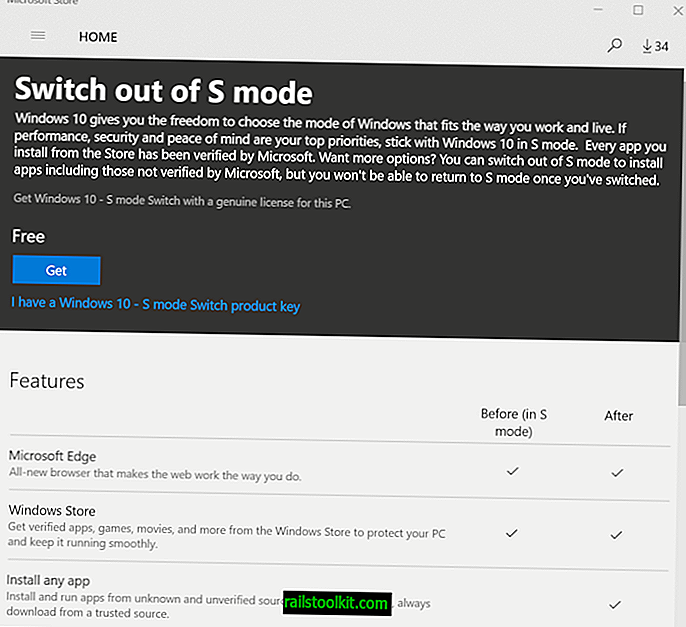
Drugi in zadnji korak pretvorbe se zgodi v aplikaciji Microsoft Store. Aplikacija Trgovina prikaže stran "Preklopi iz načina S", ki ponuja informacije in uporaben gumb za začetek pretvorbe.
Edina razlika med načinom S in polnim načinom, ki je poudarjena na strani, je možnost namestitve "katere koli aplikacije" v polnem načinu.
Izberite gumb "dobili" na vrhu, da začnete postopek; to traja le trenutek in gumb "get" spremeni v gumb "install".
Izberite namestitev, da začnete pretvorbo iz načina S v dom ali pro, odvisno od podprte izdaje.
Postopek se v ozadju tiho konča, ponovni zagon ni potreben in različica, ki je navedena v programu Winver, naj bi Windows 10 Home vrnila kot izdajo.